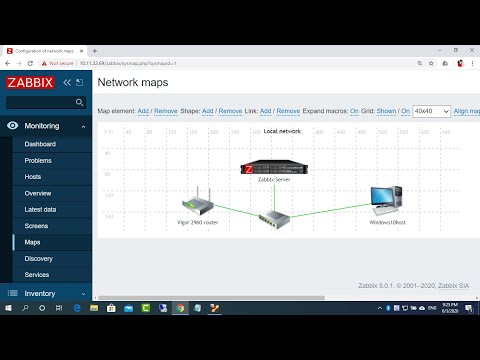Pokemon जाओ, $ 500 मिलियन के राजस्व को हिट करने के लिए कभी भी सबसे तेज़ मोबाइल गेम सफलतापूर्वक अपने उपयोगकर्ता आधार का विस्तार करने में कामयाब रहा है, और यह संख्या प्रत्येक गुजरने वाले दिन के साथ विस्फोट कर रही है। खेल की वैश्विक अपील असाधारण है। इस प्रकार, कभी भी आईओएस, एंड्रॉइड या विंडोज ओएस उपयोगकर्ता ओएस के अपने संस्करण पर गेम चलाने के तरीकों को ढूंढने में व्यस्त है।
अपने विंडोज पीसी पर पॉकेटम गो के गेमिंग अनुभव को पाने के लिए ब्लूस्टैक्स इंस्टॉल करके अपने लैपटॉप या कंप्यूटर पर पॉकेटम गो पीसी गेम का नवीनतम संस्करण स्थापित करें। आपको दिए गए क्रम में निम्नलिखित स्थापित करने की आवश्यकता है:
- BlueStacks
- किंगरूट एपीके
- भाग्यशाली पैचर
- नकली जीपीएस
- Pokemon एपीके
विंडोज कंप्यूटर पर Pokemon जाओ खेलें
एक बार जब आप पीसी पर ब्लूस्टैक्स स्थापित कर लेंगे, तो एप्लिकेशन के साथ अपना Google खाता सेट करें क्योंकि गेम से कनेक्ट करना आपके लिए आसान होगा।
प्रक्रिया में अगले चरण में किंगरूट स्थापित करना शामिल है। इसके लिए, ब्लूस्टैक्स इंस्टॉल करने के बाद, इसे खोलें और बाईं ओर दिखाई देने वाले एपीके प्रतीक पर क्लिक करें, किंग्रूट एप्लिकेशन सेट अप करने के लिए अपने कंप्यूटर पर संबंधित एपीके फ़ाइल खोलें पर क्लिक करें।


उसके बाद, आपको ध्यान देने पर सुरक्षा सूचकांक, 'अभी अनुकूलित करें' विकल्प का चयन करें और फिर किंग रूट को बंद करें।
BlueStacks को पुनरारंभ करें। कोगव्हील खोजें जो ब्लूस्टैक्स के ऊपरी दाएं कोने में पाया जा सकता है।
फिर ' एंड्रॉइड प्लगइन पुनरारंभ करें ’.

पूरा होने पर, भाग्यशाली पैचर स्थापित करें और चलाएं। बस ब्लूस्टैक्स विंडो के बाईं ओर स्थित एपीके विकल्प पर क्लिक करें और स्थापना प्रक्रिया को पूरा करने के लिए अपने कंप्यूटर पर एपीके फ़ाइल का चयन करें। ऐप को एक्सेस करने के लिए आपको सहमत होना चाहिए, कार्रवाई की पुष्टि करने के लिए 'अनुमति दें' बटन दबाएं।
अब, एप्लिकेशन के अंदर 'पुनर्निर्माण और स्थापित करें'> एसडीकार्ड> विंडोज> BSTSharedFolder पर नेविगेट करें। यहां, एक पल के लिए रुकें, नकली जीपीएस के लिए एपीके फ़ाइल का चयन करें और सिस्टम ऐप के रूप में स्थापित करें। पुष्टि के लिए संकेत मिलने पर, इंस्टॉल करने के लिए 'हां' बटन दबाएं।
यहां, जैसे कि आपको उन परिवर्तनों को लागू करने के लिए ब्लूस्टैक्स को रीबूट करने की आवश्यकता है, आप हां हिट कर सकते हैं या एंड्रॉइड प्लगइन को पुनरारंभ कर सकते हैं।
अब सबसे अधिक प्रतीक्षित खेल स्थापित करने का समय है - पोक्मोन गो! किंग्रूट और लकी पैचर के लिए पिछले कदमों के समान, पॉकेटमैन एपीके फ़ाइल स्थापित करें, लेकिन अब ऐप लॉन्च करने से अपने आग्रह को रोकें। आपको यह सुनिश्चित करने की ज़रूरत है कि कुछ सेटिंग्स सही जगह पर हों। तो, अपनी जांच करें स्थान सेटिंग्स.
यदि आपके पास ब्लूस्टैक्स खोला गया है, तो कोगव्हील पर क्लिक करें, सेटिंग्स का चयन करें, स्थान पर जाएं, और मोड को सेट करें उच्च सटिकता.
पीसी पर खेल के उचित कामकाज के लिए, यह है सभी विंडोज जीपीएस सेवा अक्षम करने के लिए आवश्यक है । विंडोज 10 सेटिंग्स ऐप तक पहुंचें, 'गोपनीयता अनुभाग'> स्थान चुना। यदि यह 'चालू' पर सेट है तो स्थान बंद करें।
FakeGPS सेट अप करें! ओपन लकी पैचर और देखें कि क्या आप ऐप्स की सूची में FakeGPS प्रविष्टि पा सकते हैं। यदि नहीं, तो नीचे दिए गए खोज तक पहुंचें, फ़िल्टर का चयन करें, सिस्टम ऐप्स जांचें और टैब लागू करें दबाएं। फिर, सूची से FakeGPS पर क्लिक करें और लॉन्च ऐप विकल्प चुना है।

अब, ऊपरी दाएं भाग में तीन बिंदीदार बटन पर क्लिक करें, सेटिंग मेनू पर नेविगेट करें, विशेषज्ञ मोड की जांच करें, चेतावनी संदेश पढ़ें, और ठीक से पुष्टि करें।

प्रविष्टि का चयन करें और अपने पसंदीदा में स्थान जोड़ने के लिए 'सहेजें' बटन दबाएं। अब, नकली स्थान संलग्न करने के लिए नीचे दाईं ओर बैठे नारंगी रंग 'प्ले' बटन खोजें।



साथ ही, ध्यान रखें कि आपको अपना कैमरा बंद नहीं करना है। जब पहला पोक्मोन देखा जाता है और यदि आपका कैमरा काम करने से इंकार कर देता है, तो ऐप एआर मोड (एआर = संवर्धित वास्तविकता) को बंद करने के संबंध में आपसे दिशा लेगा। जब ऐसा होता है, तो 'हां' बटन पर एक साधारण क्लिक के साथ अपनी कार्रवाई की पुष्टि करें, और आप वर्चुअल वातावरण में पॉकेटमैन को पकड़ सकते हैं।
गेम को सेट करना हर उपयोगकर्ता के लिए एक आसान मामला नहीं हो सकता है। यदि आपको ब्लूस्टैक्स में गेम स्थापित करने में कोई समस्या आती है, तो समस्या हल करने के लिए आप कुछ कदम उठा सकते हैं।
- सुनिश्चित करें कि स्थान विंडोज 10 उपकरणों के लिए 'ऑफ' पर सेट है।
- पुष्टि करें कि FakeGPS में विशेषज्ञ मोड सक्षम है।
- ब्लूस्टैक्स की स्थान सेटिंग में, सुनिश्चित करें कि Google स्थान इतिहास 'ऑफ' पर सेट है और मोड उच्च सटीकता पर सेट है।

- FakeGPS लॉन्च करें और एक नया नकली स्थान संलग्न करें।
- अपने विंडोज उपकरणों पर वास्तविकता में आपके द्वारा देखी गई किसी स्थान का उपयोग करने का प्रयास करें।
BlueStacks को पुनरारंभ करें और पुनः प्रयास करें। आपको नीचे दिखाए गए स्क्रीन की तरह एक स्क्रीन देखना चाहिए।अपनी जन्मतिथि दर्ज करें और सबमिट करें।


ध्यान दें: यह अब काम नहीं कर रहा है। कृपया टिप्पणियां पढ़ें।